Windbg Register(寄存器)窗口的使用
寄存器是位于在 CPU 的小易失性内存单位。 许多寄存器专用于特定用途,并可用于用户模式应用程序使用的其他寄存器。 基于 x86 和基于 x64 的处理器在有可用的寄存器的不同集合。
如何打开寄存器窗口
- 通过菜单View--->Registers
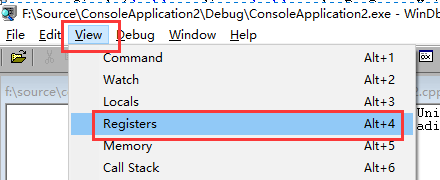
- 通过快捷键Alt+4
- 通过工具栏

寄存器窗口
通过上面方式打开的窗口如下:
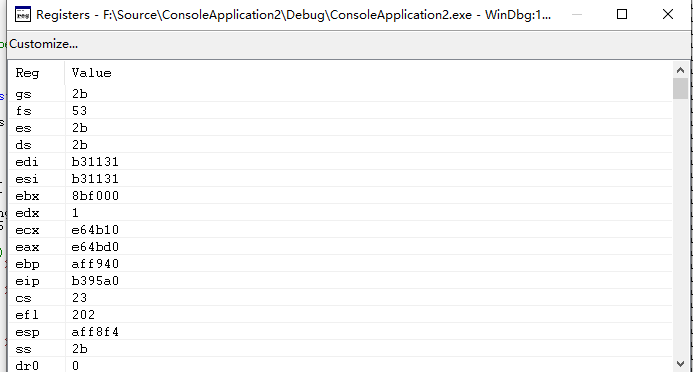
寄存器窗口包含两个列。 Reg列列出了所有目标处理器的寄存器。 Value列显示每个注册的当前值。 此窗口还包含自定义按钮在工具栏上,打开自定义注册列表对话框:
在寄存器窗口中,可以执行以下操作:
Value列显示每个注册的当前值。 以红色文本显示的最近更改的寄存器的值。
- 若要输入新值,请双击值单元格,然后键入新值或编辑旧值。 (剪切、 复制和粘贴命令是可用来进行编辑。)
- 若要保存新值,请按 ENTER。
- 若要放弃的新值,请按 ESC。
- 如果键入无效的值,按 ENTER 键时,将重新出现的旧值。
寄存器值显示在当前的基数,并且必须在相同的基数中键入新值。 若要更改当前的基数,请使用n (设置数量 Base)命令在调试器命令窗口中。
在用户模式下,寄存器窗口显示与当前线程相关联的寄存器。
在内核模式下,寄存器窗口显示与当前相关联的寄存器注册上下文。 可以设置寄存器上下文以匹配特定线程、 上下文记录或捕获帧。 实际显示仅指定的寄存器上下文的最重要寄存器;不能更改它们的值。
寄存器窗口已包含一个工具栏自定义按钮和具有带其他命令的快捷菜单。 若要访问菜单,请右键单击标题栏或单击窗口右上角附近的图标 ( )。 工具栏和菜单包含以下按钮和命令:
)。 工具栏和菜单包含以下按钮和命令:
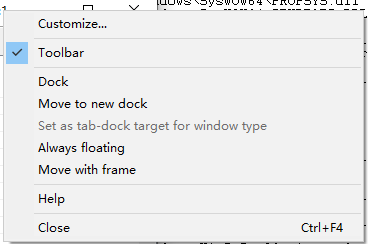
(工具栏和菜单)自定义会打开自定义寄存器列表对话框中,在本主题中的以下部分中所述。
(仅限菜单)工具栏工具栏,开启和关闭。
(仅限菜单)停靠或取消停靠将使窗口进入或离开停靠的状态。
(仅限菜单)移到新停靠寄存器窗口将关闭,并将其打开新的平台中。
(仅限菜单)设置为选项卡形式停靠为窗口中,键入目标不可用于寄存器窗口。 此选项才可用的源或内存窗口。
(仅限菜单)始终浮点将使窗口停靠,即使仍拖到停靠位置。
(仅限菜单)移动与帧将使窗口移动时移动的 WinDbg 帧,即使在窗口已解除固定。
(仅限菜单)帮助有关 Windows 调试工具文档中打开此主题。
(仅限菜单)关闭关闭此窗口。
自定义寄存器列表对话框
若要更改显示的寄存器的列表,请单击自定义按钮。 自定义寄存器列表对话框将出现。在此对话框中,可以编辑的寄存器,若要更改的寄存器的显示的顺序的列表。 (不能实际从列表中删除寄存器; 如果这样做,它将结束时重新出现。)寄存器名称之间必须留一个空格。如果选择修改显示首次寄存器值复选框,其值已更改的寄存器最近显示在顶部。如果选择不会显示 subregisters复选框,subregisters 不会显示。 例如, eax将显示,但不是ax, ah,或者al。单击确定以保存所做的更改或取消放弃所做的更改。如果你正在调试多个类型的处理器的多处理器计算机,WinDbg 将单独存储每个处理器类型的自定义设置。 这种分离使您可以同时自定义的每个处理器的寄存器的显示。